Kako spremeniti glavne predstavitve v PowerPoint
Microsoftova Pisarna Microsoftov Powerpoint Power Point Urad Junak / / May 11, 2020
Nazadnje posodobljeno dne

Aplikacija Apple Keynote za predstavitve vam omogoča pretvorbo predstavitev Keynote v formate Microsoft PowerPoint. Tukaj je opisano.
Keynote je priljubljeno orodje za predstavitve, ki je na voljo v okviru brezplačnega, za Office macOS in iOS naprav, konkurenčnega za Microsoft Office. Če nimate naprave Apple, potem ne boste mogli odpreti nobenih datotek s ključnimi besedami.
Dobra novica je, da je mogoče predstavitve Keynota pretvoriti v format Microsoft PowerPoint. Nato lahko te datoteke odprete v računalniku Mac, PC ali mobilni napravi. Obstaja več načinov za pretvorbo teh datotek, ki jih bomo preučili v nadaljevanju.
Izvoz iz Keynota
Če ste uporabnik macOS-a ali iOS-a, lahko svoje predstavitve Keynote pretvorite v PowerPoint neposredno iz same Keynote.
Tudi če ne uporabljate Mac ali druge naprave Apple, lahko svojo predstavitev še vedno pretvorite s pomočjo aplikacije Keynote na spletnem mestu iCloud.
Uporaba macOS-a
V Mac računalniku odprite predstavitev v programu Keynote in izberite Datoteka> Izvozi v> PowerPoint.
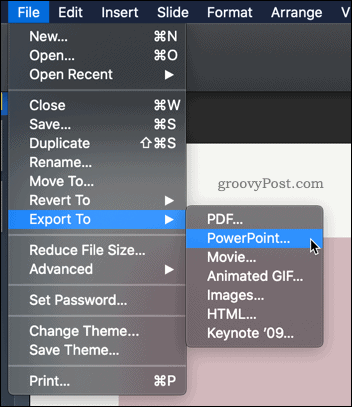
Če želite uporabiti starejšo različico PowerPointa, kliknite na Napredne možnosti da spremenite obliko iz .pptx do .ppt.
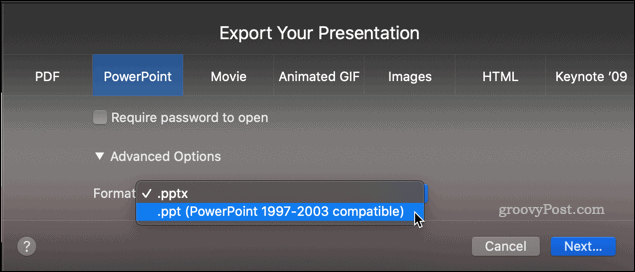
Kliknite na Naslednji… nato vnesite ime, ki ga želite shraniti - pritisnite Izvoz ko končate.
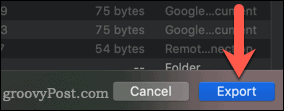
Ko bo to storjeno, boste lahko odprli pretvorbeno predstavitveno datoteko Keynote v programu PowerPoint.
Če je v predstavitvi Keynote uporabljena katera koli sistemska pisava, boste morda ugotovili, da so bile te zamenjane v pretvorjeni datoteki PowerPoint, saj postopek pretvorbe ne more ohraniti svojega mesta.
Uporaba iOS-a
Uporabite lahko tudi Keynote v iPhone ali iPadu za pretvorbo predstavitve v ustrezen PowerPoint format.
Odprite predstavitev v aplikaciji Keynote. Tapnite na Več gumb v zgornjem desnem kotu.
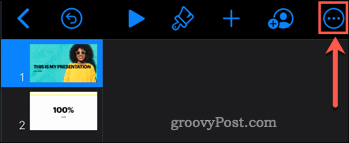
Tapnite Izvoz gumb.
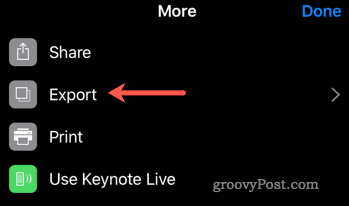
Izberite Power Point možnost-.
Nato boste imeli vrsto možnosti za skupno rabo ali shranjevanje predstavitve.
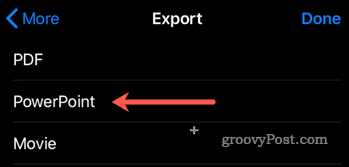
Tako kot pri Keynoteju na macOS-u lahko med postopkom pretvorbe tudi nekatere nesistemske pisave zamenjamo.
Uporaba iClouda
Če nimate dostopa do naprave Apple, lahko še vedno uporabite Keynote za pretvorbo predstavitve v obliko PowerPoint. To je zato, ker je mogoče v računalniku uporabite iCloud, čeprav boste za to morali imeti Apple ID.
Za začetek pojdite na iCloud spletna stran in se prijavite v svoj Apple račun. Kliknite na Glavno besedilo ikono za zagon spletne aplikacije Keynote.
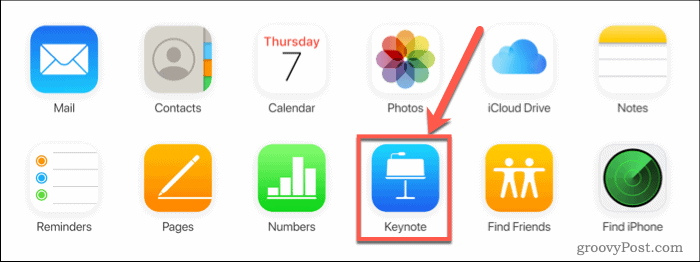
Poiščite predstavitev, ki jo želite pretvoriti v shrambo iCloud, nato pritisnite Več gumb.
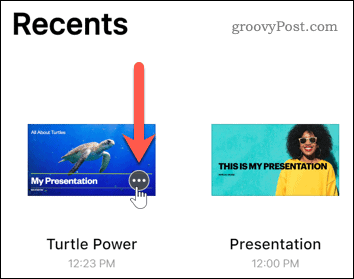
Izberite Prenesite kopijo… možnost v spustnem meniju.
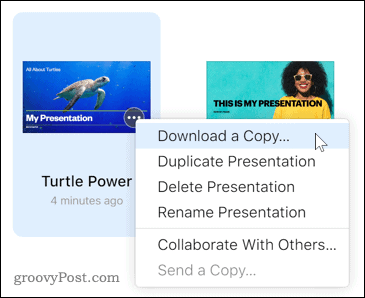
Izberite Power Point možnost, da izberete PowerPoint kot želeno obliko prenosa.
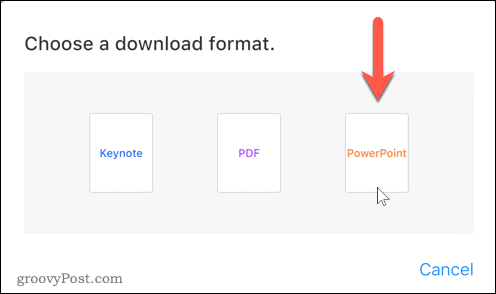
Ko je izbran, bo iCloud začel pretvorbo iz Keynota v PowerPoint, pri čemer bo v procesu prenesel datoteko.
Uporabite spletno mesto za konverzije
Če nimate Applovega računa ali dostopa do naprave Apple, vam zgornji načini ne bodo na voljo. Za spremembo predstavitve Keynota v datoteko PowerPoint boste morali uporabiti spletno mesto za pretvorbo.
Na spletu obstaja veliko število tovrstnih spletnih mest. Številni so brezplačni, vendar nekateri lahko zaračunajo, če želite pretvoriti veliko datotek ali jih hitreje pretvoriti. Ena takšnih možnosti je Zamzer, vendar so na voljo druga spletna mesta.
Odprite Spletna stran Zamzar za začetek, nato pritisnite Dodaj datoteke… gumb. Pomaknite se do predstavitve Keynote, ki jo želite pretvoriti, nato pa jo izberite za nalaganje.
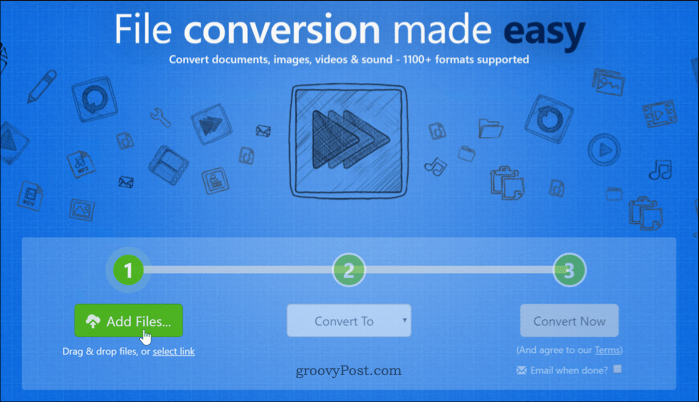
Ko se datoteka naloži na mesto Zamzar, pritisnite Pretvarjanje v možnost in izberite pptx.
Če imate različico Powerpoint, ki je bila izdana pred letom 2007, boste morali uporabiti starejšo ppt format namesto.on Pretvori zdaj da začnete postopek pretvorbe.

Ko datoteka konča pretvorbo, pritisnite Prenesi gumb za shranjevanje datoteke.
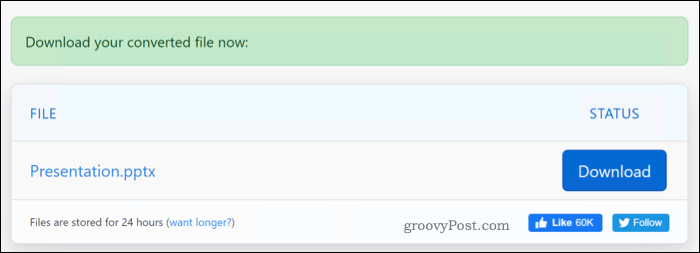
Zakaj pretvoriti v PowerPoint?
Obstaja več razlogov, zakaj boste morda želeli pretvorbo Keynote pretvoriti v PowerPoint. Morda uporabljate računalnik ali nimate kopije aplikacije Keynote. Morda boste morda želeli uporabiti tudi nekatere zmogljive funkcije, ki so vključene v program PowerPoint, na primer zmožnost vstavite podatke Excela ali oddaja PowerPoint predstavitev na spletu.
Mogoče bi jih radi uporabili Prehodi in animacije PowerPointa pomagati naj vaša PowerPoint predstavitev izstopa. Ne glede na to lahko z uporabo zgornjih metod svojo predstavitev Keynota hitro v nekaj minutah spremenite v PowerPoint.
Kaj je osebni kapital? Pregled leta 2019, vključno s tem, kako ga uporabljamo za upravljanje denarja
Ne glede na to, ali najprej začnete z naložbami ali ste začarani trgovec, ima Personal Capital nekaj za vsakogar. Tukaj je pogled na ...
